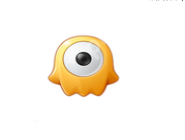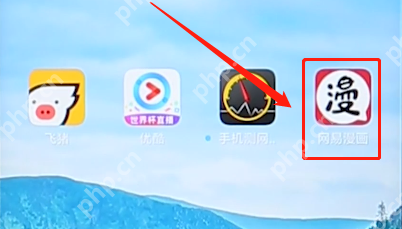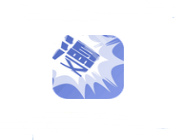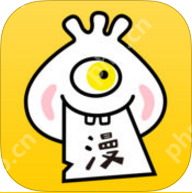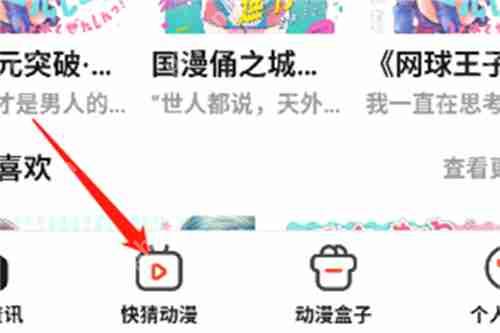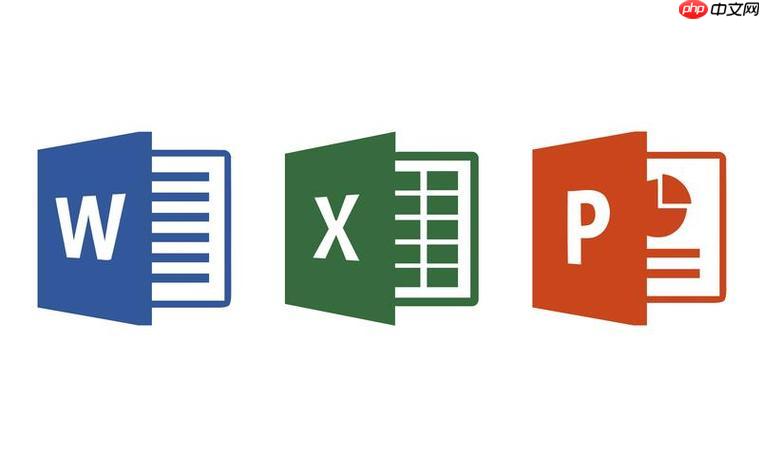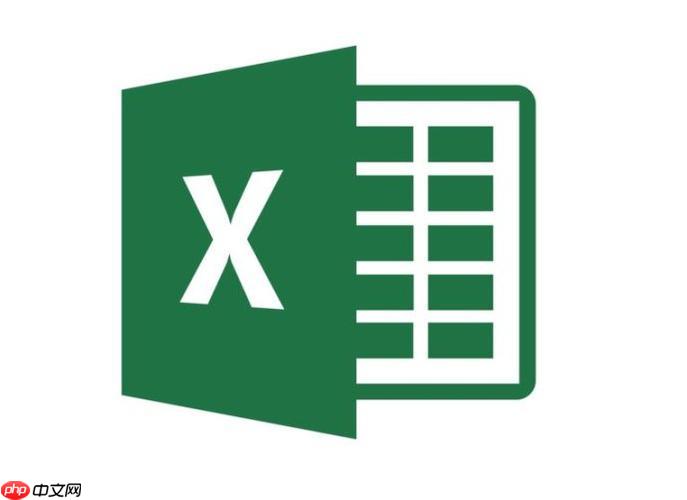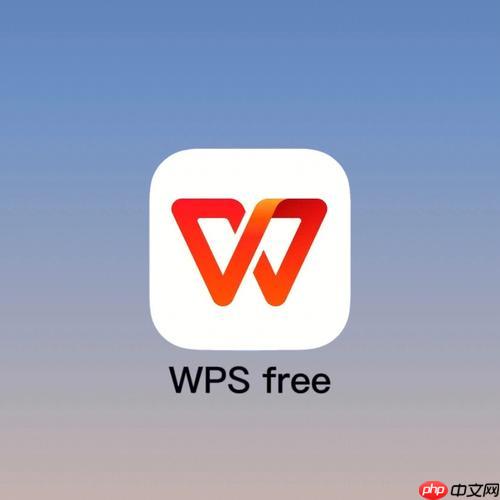Excel随机抽取2个获奖名单的方法
来源:菜鸟下载 | 更新时间:2025-07-06
在日常办公中,我们经常会遇到需要从表格单元格中随机抽取两个获奖名单的情况,这种需求非常常见
在日常办公中,我们经常会遇到需要从表格单元格中随机抽取两个获奖名单的情况,这种需求非常常见。接下来,我将通过一个具体的例子,为大家详细介绍具体的操作流程和步骤。请继续阅读。
1、 想要从表格中随机抽取2个获奖名单,首先打开Excel软件,点击方方格子选项卡,然后对单元格数据进行相关设置,为抽签做好准备。
2、 如何下载方方格子Excel插件?

3、 点击方格选项卡之后,在数据分析模块中选择随机重复选项卡。

4、 在随机重复选项卡中,展开下拉菜单,选择更多抽样选项卡,接着进入抽样选项卡界面。

5、 点击抽样选项卡后,会弹出对话框,根据内容选择抽奖的区域范围。

6、 点击确定按钮后,会出现另一个对话框,我们需要根据提示选择相应的操作方式。

7、 如图所示,再次点击确定,即可获得所需的随机抽取结果。

菜鸟下载发布此文仅为传递信息,不代表菜鸟下载认同其观点或证实其描述。
展开
相关文章
更多>>热门游戏
更多>>热点资讯
更多>>热门排行
更多>>- 类似仙剑逍遥的游戏排行榜_有哪些类似仙剑逍遥的游戏
- 白客传奇手游排行榜-白客传奇手游下载-白客传奇游戏版本大全
- 变异绝境游戏版本排行榜-变异绝境游戏合集-2023变异绝境游戏版本推荐
- 神兽传奇题材手游排行榜下载-有哪些好玩的神兽传奇题材手机游戏推荐
- 飞行巨蛇手游2023排行榜前十名下载_好玩的飞行巨蛇手游大全
- 蓬莱绘卷最新排行榜-蓬莱绘卷手游免费版下载-蓬莱绘卷免费破解版下载
- 千鸟飞绝ios手游排行榜-千鸟飞绝手游大全-有什么类似千鸟飞绝的手游
- 多种热门耐玩的影之传说破解版游戏下载排行榜-影之传说破解版下载大全
- 仙影手游排行榜-仙影手游下载-仙影游戏版本大全
- 类似决战武林的手游排行榜下载-有哪些好玩的类似决战武林的手机游戏排行榜
- 丧尸猎人手游排行-丧尸猎人免费版/单机版/破解版-丧尸猎人版本大全
- 散人开天最新排行榜-散人开天手游免费版下载-散人开天免费破解版下载